php小編子墨為你分享解決Win10 IE瀏覽器無法下載檔案的方法。使用IE瀏覽器下載檔案時,有時會遇到無法下載的情況,這可能是由於瀏覽器設定或其他原因引起的。不用擔心,我們可以透過一些簡單的調整來解決這個問題。接下來,我們將介紹幾種常見的解決方法,幫助你順利下載檔案。
win10 ie瀏覽器無法下載檔案如何解決方法
#1、首先,Intenret Explorer的齒輪選項中,先試試停用所有可能正在運行的加載項,查看效果如何。
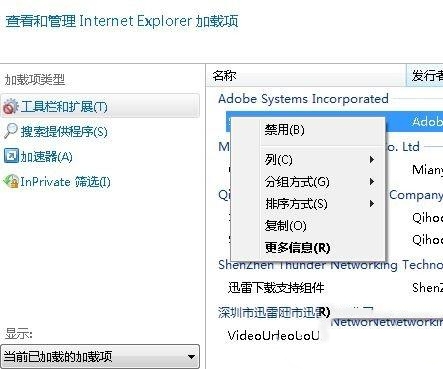
2、在Internet Explorer的齒輪-Internet選項-安全-自訂層級中,檔案下載的設定上是否處於啟用狀態。
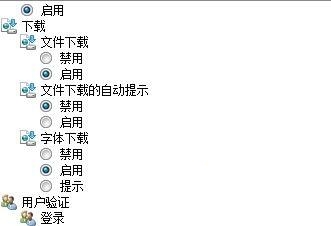
3、然後,在ie瀏覽器中點選齒輪,Internet選項,在切換到進階選卡中,使用重置按鈕對元件進行重置。
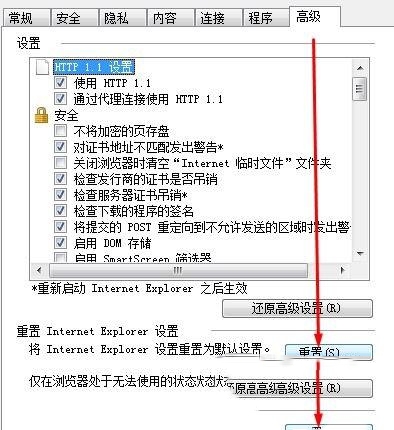
4、若透過以上方法設定後問題依舊,在開始功能表上單機右鍵,選擇程式和功能。
5、點選啟動或關閉Windows功能,找到Internet explorer 11,取消勾選,安裝提示卸載Internet explorer11瀏覽器,最後重新啟動電腦即可按相同的步驟重新啟用安裝Internet explorer 11瀏覽器。
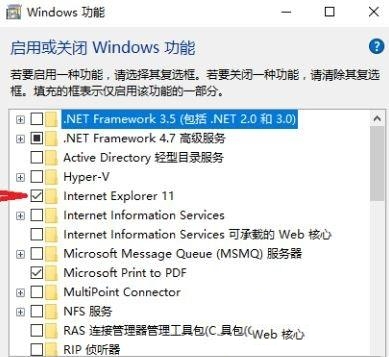
以上是win10 ie瀏覽器無法下載檔案如何解決方法的詳細內容。更多資訊請關注PHP中文網其他相關文章!




